Les dossiers
Les dossiers regroupent les devis, les factures et les situations d'un client pour une ou plusieurs opérations, interventions ou chantiers. Une bonne maîtrise du fonctionnement des dossiers est nécessaire pour organiser, trier, rechercher vos documents dans Devis Facture Express.
Création d’un dossier
![]()
Cliquez sur le bouton "Nouveau" de l’onglet "Gestion" et précisez le type de document que vous souhaitez réaliser. Il n’est pas nécessaire d’établir préalablement un devis pour créer une facture ou une situation. Si le bouton "Nouveau" est grisé, c'est qu'un dossier est déjà ouvert. Si vous voulez créer un nouveau document dans ce même dossier, utiliser le bouton "Nouveau" de l'onglet "Documents". Si vous souhaitez créer un nouveau document dans un autre dossier, commencez par fermer le dossier courant. Dans Devis facture Express, un seul dossier et un seul document est actif à la fois.
Selection de dossiers
 Cliquez sur le bouton "Selection" puis sélectionnez le dossier à ouvrir. C’est par le nom de client et les dates et heures de création/modification que les dossiers sont présentés. En cliquant sur les entêtes de colonnes de la liste des dossiers, vous pouvez les trier. La liste des dossiers vous donne des informations complémentaires sur chaque dossier comme la date de dernière modification, le nombre de documents par type ,l’état du dossier et depuis la version 3.0 une colonne contient la liste des devis et factures présents dans le dossier.
Cliquez sur le bouton "Selection" puis sélectionnez le dossier à ouvrir. C’est par le nom de client et les dates et heures de création/modification que les dossiers sont présentés. En cliquant sur les entêtes de colonnes de la liste des dossiers, vous pouvez les trier. La liste des dossiers vous donne des informations complémentaires sur chaque dossier comme la date de dernière modification, le nombre de documents par type ,l’état du dossier et depuis la version 3.0 une colonne contient la liste des devis et factures présents dans le dossier.
Enregistrement d’un dossier

Cliquez sur le bouton "Fermer" de l’onglet "Gestion". Si vous n’avez pas encore saisi de nom de client, il vous sera demandé de le faire. Le dossier est immédiatement enregistré. Il porte comme nom celui du client associé à la date et heure de création. Ainsi, vous pourrez créer plusieurs dossiers au nom du même client lorsque par exemple vous intervenez sur un nouveau chantier pour ce même client. Le bouton "Enregistrer" permet l’enregistrement régulier du dossier sans fermer celui-ci. Depuis la version 2.8 un nouveau bouton ‘Fermer SANS enregistrer ‘ est disponible. Comme son nom l’indique, il permet de ne pas prendre en compte les modifications apportées depuis l'ouverture.
Suppression d’un dossier

Après avoir sélectionné un dossier dans la fenêtre de sélection, le bouton "Corbeille" permet de supprimer définitivement le dossier. Par sécurité, une confirmation vous sera demandée.
Consultation du contenu d’un dossier sans l’ouvrir

Il n’est pas nécessaire d’ouvrir un dossier pour consulter son contenu. Dans la fenêtre de sélection de dossier, cliquez sur la ligne désirée et faites un clic droit à la souris. Le contenu du dossier s’affiche. Un second clic droit referme la visualisation du contenu du dossier.
 Le bouton "Détail" permet la même action.
Le bouton "Détail" permet la même action.
Etat du dossier
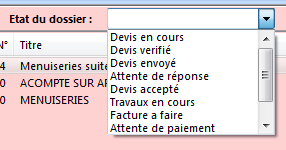
Un dossier peut être positionné dans un état particulier comme en cours,devis envoyé,terminé,etc. Une liste des positions est disponible lorsque que le dossier est ouvert. La position choisie est annoncée dans la colonne "ETAT" de la fenêtre de sélection des dossiers.Comme toutes les autres colonnes, elle peut être triée. Les positions de dossiers peuvent aussi servir de filtres pour les recherches multiécritères.
Ajout de document à un dossier

Dans l’onglet "Documents" (visible lorsque un dossier est ouvert) un bouton "Ajouter" permet de créer un nouveau document pour le dossier ouvert actuellement. Un dossier peut contenir de 1 ou plusieurs devis, factures, situations et paiements.
Numérotation des devis et des factures
Lors de la création d’un devis, d’une facture ou d’une situation, un numéro est proposé en bas d’écran (Voir la copie d'écran ci-dessous). Ce numéro s’incrémente de 1 (+1) à chaque nouveau document. Vous pouvez réinitialiser ces numéros en début d’année calendaire ou comptable ou les supprimer (laisser à blanc) si vous souhaitez effectuer votre propre numérotation directement dans chaque document. Attention, la numérotation doit se suivre et il vous appartient de le faire scrupuleusement pour des raisons comptables et fiscales.
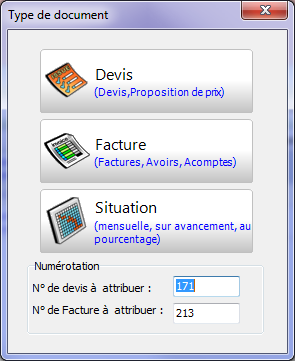
Vidéo d'explication
Sélection de document dans un dossier
Lorsque un dossier comprend plusieurs documents, vous pouvez afficher la liste de tous les documents du dossier en cliquant sur le petit bouton situé à gauche dans la partie liste des documents de l’écran principal.
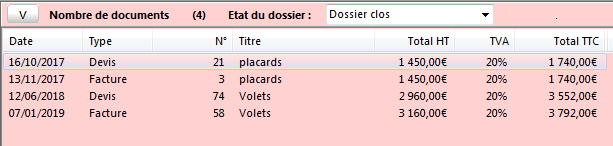
Suppression de document dans un dossier

Une fois sélectionné, le document est affiché. En cliquant sur le bouton "Supprimer" de l’onglet "Documents", le document courant est supprimé définitivement du dossier. Une confirmation vous sera demandée.
Duplication de dossier

Dans la fenêtre de selection des dossiers, il est possible de demander la duplication du dossier sélectionné, sous réserve que ce dossier ne contienne qu'un devis ou qu'une facture . Dans ce cas, c’est une copie du dossier qui est ouverte avec la date du jour et le numéro suivant dans l'ordre des numeros de devis ou de facture. A l’enregistrement, le nom de dossier sera le même si vous ne changez pas le nom du client. Ceci permet de faire des devis exemples ou modèles, mais aussi de créer rapidement d'une facture réccurente.
Recherche de dossier dans la liste
En bas de liste, vous disposez d’un champ de saisie. Tapez un mot et les boutons "suivant" et "précédent" vous permettront de naviguer parmi toutes les lignes contenant ce mot. Le bouton "Surbrillance" permet de localiser visuellement le mot recherché. Si le mot n’est pas présent dans la liste, la zone de saisie devient rouge.

 Ce principe de recherche est également disponible dans les écrans de saisie des devis, des factures, des clients et des archives.
Ce principe de recherche est également disponible dans les écrans de saisie des devis, des factures, des clients et des archives.
Archivage et désarchivage
 |
 |
L’option d’archivage permet de limiter le nombre de dossiers affichés dans la liste. Il suffit de sélectionner le dossier à archiver et de cliquer sur le bouton "Archiver" de la fenêtre d’ouverture. Le bouton "Désarchiver" permet la manipulation inverse en récupérant un dossier archivé. Il est possible de visualiser le contenu d’un dossier avant de le désarchiver en cliquant sur le bouton détail. (Option uniquement disponible si l’archivage a été fait depuis la version 2.5 ou supérieure).

